- Autors Jason Gerald [email protected].
- Public 2023-12-16 11:26.
- Pēdējoreiz modificēts 2025-01-23 12:26.
Ja kādreiz esat mēģinājis no Gmail nosūtīt izpildāmu failu (izpildāmu failu, piemēram,. EXE vai. BAT programmu), jūs droši vien jau zināt, ka to nevar pievienot. Gmail pat filtrē izpildāmo failu tipus saspiestos failos pielikumos. Lai novērstu Gmail pielikumu ierobežojumus, ir divas lietas, ko varat darīt, ja vēlaties nosūtīt programmu: augšupielādēt failu Google diskā, lai to būtu viegli koplietot ar ikvienu, vai noņemt faila paplašinājumu un nosūtīt to no Gmail kā vispārēju failu.
Solis
1. metode no 2: Google diska izmantošana
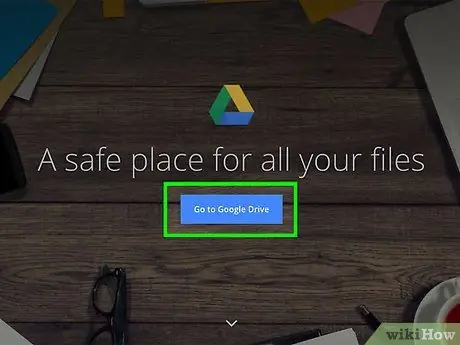
1. solis. Izprotiet, kad varat izmantot šo metodi
Visos Gmail kontos ir 15 GB Google diska krātuves. Google disku var izmantot, lai augšupielādētu un kopīgotu jebkuru failu neatkarīgi no faila veida. Ja izmantojat šo metodi, augšupielādējiet programmas iestatīšanas vai instalēšanas failu Google diskā un pēc tam kopīgojiet saiti ar ikvienu, uz kuru dodaties. Faila lieluma ierobežojums, ko var augšupielādēt Google diskā, ir arī daudz lielāks (4 GB) nekā Gmail 25 MB failu ierobežojums.
Tā kā Google diskam var piekļūt, izmantojot tīmekļa pārlūkprogrammu, šī metode attiecas uz visiem operētājsistēmas un programmas failu tipiem
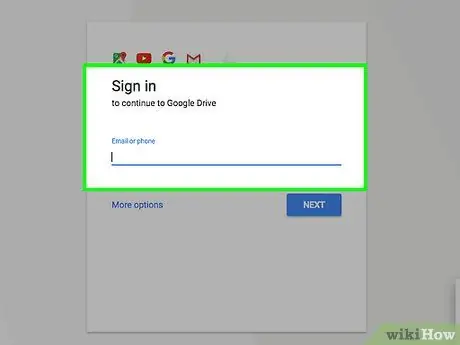
2. solis. Dodieties uz Google diska vietni
Dodieties uz vietni drive.google.com un pierakstieties, izmantojot savu Gmail kontu.
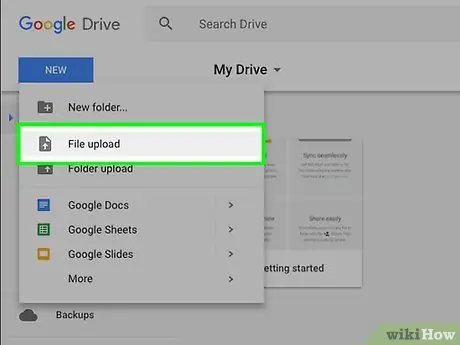
3. solis. Velciet failu, kuru vēlaties kopīgot, pārlūkprogrammas logā
Varat arī noklikšķināt uz pogas Jauns un atlasīt Failu augšupielāde, lai meklētu failu savā datorā.
Pārliecinieties, vai esat augšupielādējis programmas instalēšanas vai iestatīšanas failus. Ja programma nav jāinstalē, bet tai nepieciešami daži atbalsta faili, izveidojiet. ZIP arhīvu ar visiem nepieciešamajiem failiem, lai jūs varētu augšupielādēt tikai vienu failu
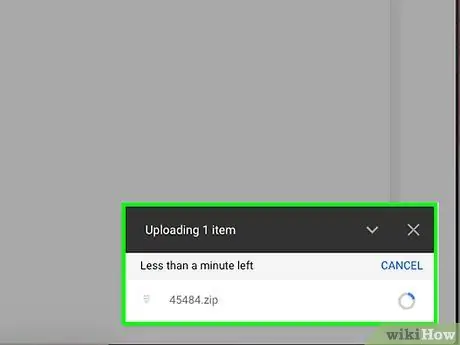
4. Pagaidiet, līdz fails pabeidz augšupielādi
Lielu failu augšupielāde var aizņemt kādu laiku. Augšupielādes gaitu varat pārraudzīt loga apakšā.
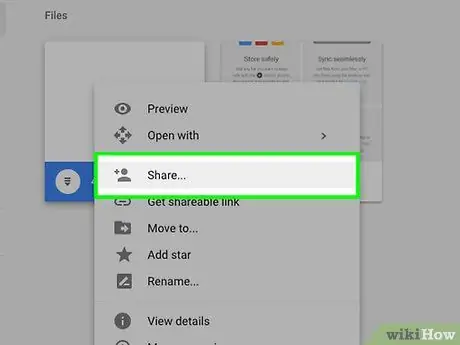
5. solis. Ar peles labo pogu noklikšķiniet uz augšupielādētā faila un izvēlieties Kopīgot
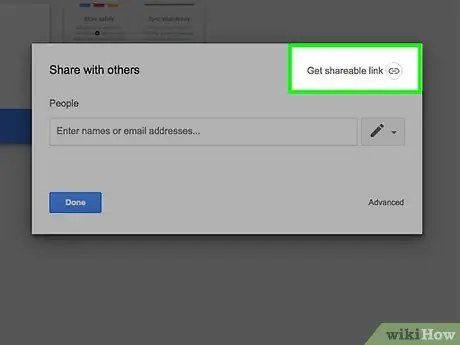
6. solis. Parādītā loga augšdaļā noklikšķiniet uz pogas Iegūt koplietojamu saiti
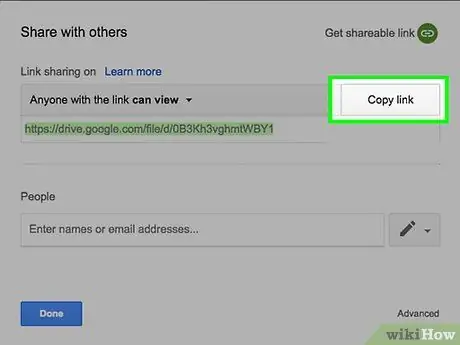
7. darbība. Kopējiet un ielīmējiet saiti e -pasta ziņojumā
Šī saite nonāk tieši lejupielādējamā failā.
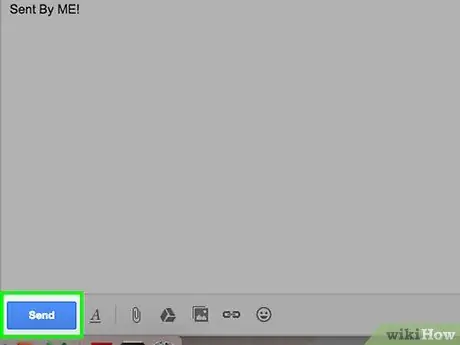
8. solis. Nosūtiet e -pastu visiem, kas saņems failu
Noteikti iekļaujiet visus norādījumus, kas var būt nepieciešami, lai palaistu vai instalētu programmu.
2. metode no 2: Pārdēvēt failus
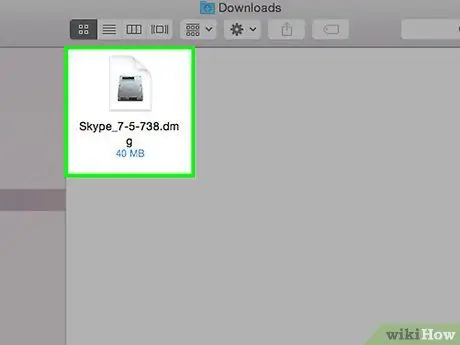
1. solis. Izprotiet, kad varat izmantot šo metodi
Ja fails ir pietiekami mazs, lai to nosūtītu no Gmail (mazāk nekā 25 MB vai 10 MB, ja saņēmējs neizmanto Gmail), varat izmantot šo metodi, lai apietu Gmail failu tipu filtrus. Google diska metode joprojām var būt vienkāršāka nekā šī metode, tāpēc izmantojiet šo metodi tikai tad, ja nevarat piekļūt Google diskam.
Lai programma darbotos, e -pasta adresātam ir jāzina, kā pārdēvēt failus

2. solis. Atveriet nosūtāmā faila direktoriju
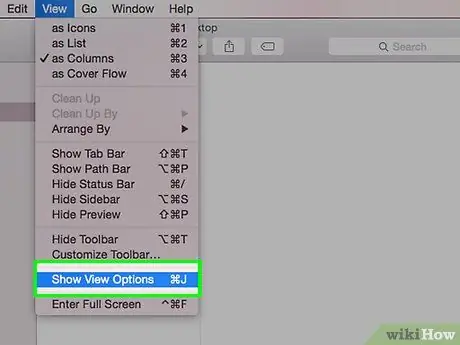
3. solis. Atveriet faila paplašinājumu
Ja datorā neredzat failu paplašinājumus (.exe,.bat utt.), Vispirms tie jāiespējo, lai varētu veikt nepieciešamās izmaiņas.
- Windows 7, Vista, XP - atveriet vadības paneli, atlasiet Izskats un personalizācija, pēc tam noklikšķiniet uz Mapes opcijas. Noklikšķiniet uz cilnes Skats un noņemiet atzīmi no Slēpt zināmo failu tipu paplašinājumus. Noklikšķiniet uz Lietot.
- Windows 8 - attiecīgā faila direktorijā loga augšdaļā noklikšķiniet uz cilnes Skats un pārbaudiet Failu nosaukumu paplašinājumi.
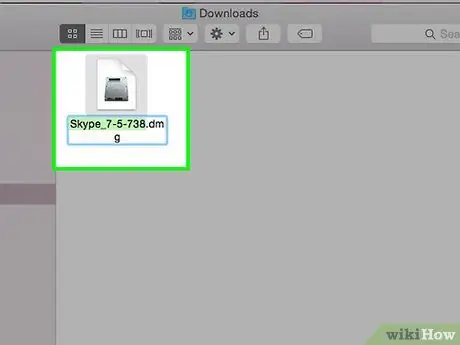
4. solis. Ar peles labo pogu noklikšķiniet uz faila un izvēlieties Pārdēvēt
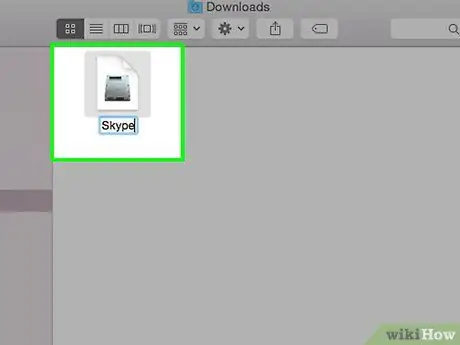
5. solis. Noņemiet faila nosaukuma paplašinājumu
Piemēram, ja faila nosaukums ir filename.exe, izdzēsiet.exe, lai nosaukums kļūtu par faila nosaukumu.
Jums tiks lūgts apstiprināt, ka vēlaties mainīt faila paplašinājumu. Sniedziet apstiprinājumu. Neuztraucieties, fails atkal darbosies, kad paplašinājums tiks pievienots vēlreiz
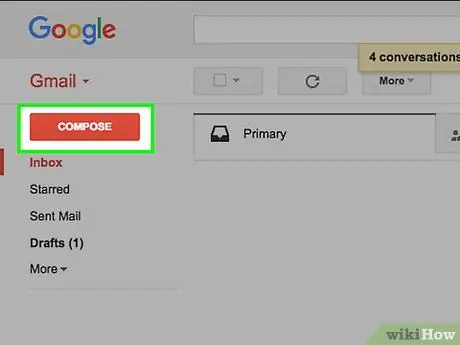
6. darbība. Sastādiet e -pastu pakalpojumā Gmail un pievienojiet pārdēvēto failu
Lai pievienotu, varat ievilkt failu ziņojumu logā.
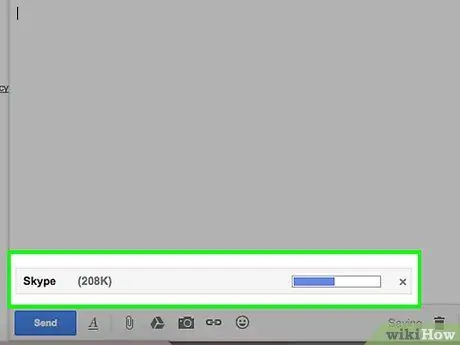
7. solis. Pagaidiet, līdz fails pabeidz augšupielādi
Šis process var ilgt dažas minūtes.
Ja faila lielums ir pārāk liels, kopīgojiet to, izmantojot Google disku
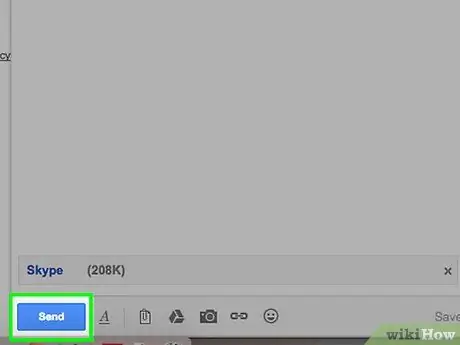
8. solis. E -pasta kreisajā pusē ir faila pielikums
Piegāde var aizņemt arī laiku. Noteikti norādiet, kā atjaunot faila paplašinājumu.
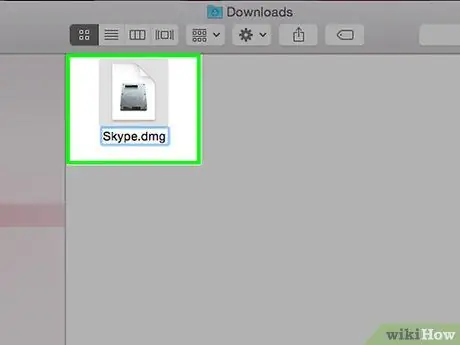
9. solis. Ļaujiet e-pasta adresātam pēc lejupielādes atkārtoti pievienot faila paplašinājumu
Saņēmējam nav jāparāda faila paplašinājums, bet vienkārši pievieno faila nosaukumam sākotnējo paplašinājumu.






